Как да изберете обект в Photoshop
В тази статия ще разгледаме различни инструменти за селекция в Photoshop. Като се има предвид, че съществуват различни начини за селекция в Photoshop, вие сами избирате кой е по-подходящ за вашата кандидатура. Така че нека да започнем.
Simple Object Извличане на Photoshop
Ако вашият обект е с правоъгълна или елипсовидна форма, можете да използвате един от най-лесните инструменти за селекция в Photoshop. Те са във втора група в лентата с инструменти.
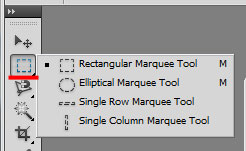
«Rectangular Marquee Tool» (правоъгълник Select) ще подчертае формата на обекта правоъгълна: преносим компютър, прозорец, дом.

«Elliptical Marquee Tool» (Ellipse Selection) - разпределят обект кръгла или елипсовидна форма.
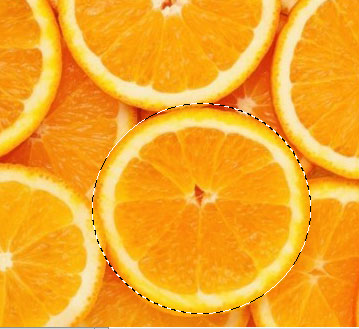
Задържането по време на изолацията на ключ «Shift» ще получите избор във формата на идеален кръг или квадрат.
«Един ред Marquee Tool» и «една колона Marquee Tool» изолиран ред или колона, ширина 1 пиксела.
Настройки за открояване на сектори в Photoshop
В горния ред в настройките на инструмента можете да изберете как изборът ще се проведе.
Първият е на бутон «New Selection» (Нов избор) позволява да се разпределят всеки път, когато нова област.
Бутон «Добави към избор» (Добави в разпределението) ще подчертае няколко области, и ако те се пресичат, се добавя ново поле на предишния, за да го разгънете.
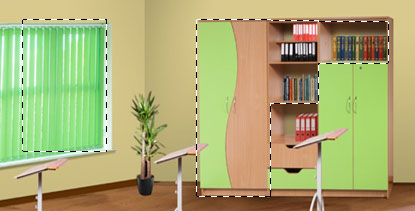
Бутон «Изваждане от селекцията» (Изваждане от Selection) изключват избрани области на съществуваща разпределение.

Последният бутон «пресича с този избор» (Разпределение на кръстовището), посветен само помете площта, която ще се намира на граничния пункт.
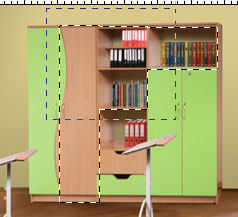
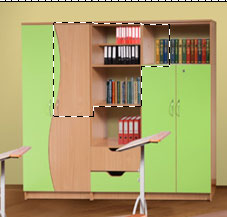
В «Feather» ред е настроен на размазване избран границите на областите. Например, да зададете "0 пиксела». Ние се изолира района и да се премести или да го копирате. Граничен ясно очертан обект.
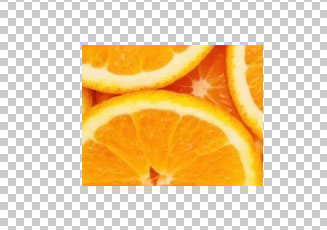
Сега, сложи стойност "20 пиксела». Маркирайте и копирате фрагмента. Фрагментът на рязане е по-мек сянка граница.

Преместването на избора Photoshop
За да преместите избрания обект в изображението на мишката върху него с мишката, курсорът се промени на стрела показалка с малък правоъгълник в долната част, задръжте левия бутон на мишката и плъзнете на региона.
За по-точно да се движат в района, можете да използвате стрелките на клавиатурата.
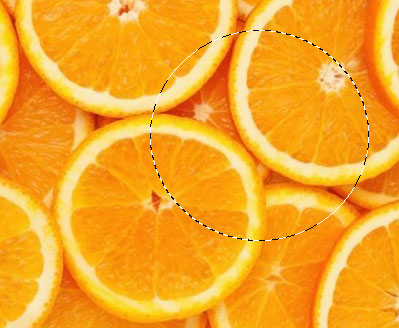
Ако по време на инструмента за преместване е избран «Премести Tool» - това няма да се движат избраната област, както и избраната част на изображението.
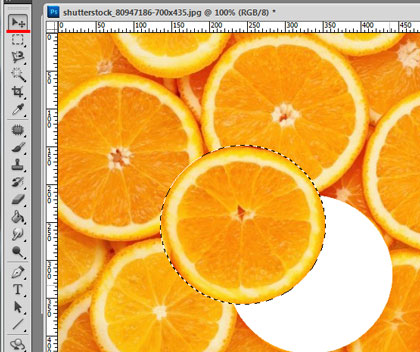
Избор на Photoshop Lasso Tool
"Lasso" - е третата група от лентата с инструменти.
«Lasso Tool» (Lasso) - обикновен въже. Трябва да задръжте натиснат левия бутон на мишката и да се контура на обекта, който искате да изберете. Тя ще изисква търпение и умение.

«Polygonal Lasso Tool» (Polygonal Lasso) - подчертава контура на обекта прави линии. Щракнете върху левия бутон на мишката в началото на освобождаване от отговорност, и след това щракнете върху всеки път, когато отсечката до края.

«Magnetic Lasso Tool» (Magnetic Lasso) - позволява да изберете желания обект бързо. Щракнете с мишката в началото на избора, а след това просто да преместите курсора върху контура, който искате да изберете, като в същото време ще бъде автоматично подрежда маркери за подбор. Най-голям е контрастът на заден план и областта, която искате да изберете, толкова по-добре на функцията определя разпределението на граничната зона.

Следните параметри са налице в настройките на инструмента. Помислете за последните три, тъй като останалите са описани по-горе.
«Ширина» (широчина) - по-точно трябва да бъде връхната точка, по-ниска е стойността трябва да бъде избран.
«Контраст» (Contrast) - ако контраста и върху фона е висока, стойността трябва да са големи, когато ниско - изберете по-ниска стойност.
«Честота» (процент) - най-висока е стойността, ще бъдат създадени повече маркери, по контура на зоната, разпределени.
Избор на Photoshop Magic Wand инструмент
Magic Wand избира пиксела подобен цвят. Вие ще трябва да кликнете на обекта, който искате да маркирате.
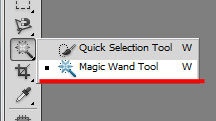
Следните настройки могат да бъдат конфигурирани за него.
«Толерантност» (толерантност) - най-висока е стойността, толкова по-голяма площта с подобни цветни пиксели ще бъде осветен. 20 е избран.

50 е избран.

«Contiguous» (Свързани пиксела) - Ако премахнете отметката ще бъде осветен, близка до цвета на площта на цялото изображение.

Използване на инструмента Quick Selection в Photoshop
«Quick Selection Tool» - с помощта на този инструмент можете да маркирате желания обект в изображението бързо.
Районът се отличава прости кликвания на мишката. След всяко кликване, избраната област се увеличава.

Ако автоматично се открояват нежелани части на фонов режим, натиснете «Alt» и щракнете с мишката върху нежеланите части - това ще бъде приспадната от избраната област. Използване на функцията Quick Selection, можете да маркирате сложни графични обекти. Останки от фона също е удобен за почистване, като се използват «Eraser Tool» инструмент (Eraser).

настройки за инструменти са както следва: първите три четки - Изберете района, за да добавите към селекция, се изважда от селекция; като кликнете върху черната стрелка, освободете опциите за четката отворени.
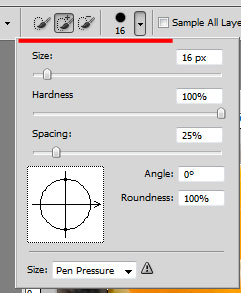
Избор на Photoshop, използвайки маски
«Quick Mask Mode» (Quick Mask) - това е последното копче на лентата с инструменти. «Q» Можете да използвате бутона, за да активирате тази функция, както добре.
Изборът да «Brush Tool» Toolbars (четка) и натиснете "Q". След това, се избира черен цвят за четката. Paint го обекта, който искате да изберете.
Забележете, че в «непрозрачност» обстановка четка (непрозрачност) и «Flow» (поток) трябва да бъде 100%. Изберете трудно непрозрачност четка.
Ако сте боядисани излишната част от изображението, да променяте цвета за преден план бяло и премахване на ненужни фон.
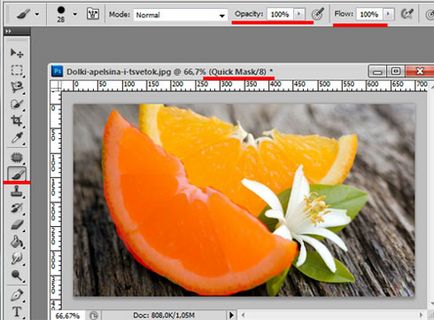
Когато боята върху желаната област, натиснете «Q». Изображението се подчертава в запълнена обект.

натиснете клавишната комбинация Ctrl + D «» За да премахнете отметката от полето в Photoshop.
Ако трябва да се подчертаят сложни обекти във Photoshop, като коса или животински кожи, прочетете статията по-бързо се подчертае коса в Photoshop.
Сподели статията с приятели: